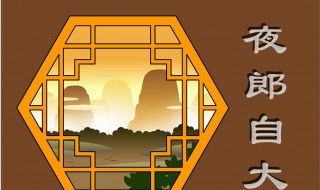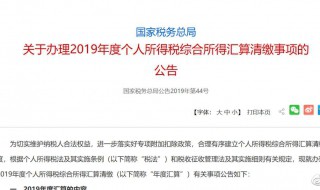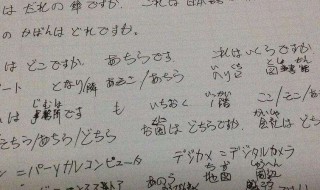如何取消页面上的横线 如何取消页面上的横线图标
时间:2023-06-05人气:作者:未知

平时经常要使用到Word,在使用的过程中,相信你或多或少都会遇到一些难删除的东西~例如页眉多出来的横线删也删不掉、多出的空白页删不了又或者多出的空行等等也是“顽固分子”……1.如何删除页眉横线?
当我们插入页眉时,页眉中就会自动多出来一条横线,这个横线当你想删除掉的时候,会发现按Delete键怎么也删不掉!!!具体要怎么删除呢?很简单,往下看!操作步骤:双击选择页眉,然后同时按住「Ctrl+Shift+N」,页眉的横线就会瞬间消失,是不是超快捷!

2.如何删除空行?
有时候我们从网页或者别的地方复制一些文本到Word里的时候,可能会出现很多的空行,这时候要怎么来删除呢?操作步骤:点击右上角的「编辑」-「替换」,或者直接快捷键「Ctrl + H」打开替换的界面,把全部的空行「^p^p」替换成「^p」,点击「全部替换」就ok。

3.如何删除空格?
空行很多,有时候也遇到过复制过来的文字有很多空格,如果你一个一个去删除的话就太浪费时间了,同样也有快速的解决方法滴!操作步骤:点击右上角的「编辑」-「替换」,把全部的空格由「^w」替换为空,然后点击「全部替换」,这样空格也会消失哦!

4.如何删除空白页?
我们经常会遇到的问题,就是插入表格之后,最后面的空白页一直删不掉!!就像下面这样↓↓↓

操作步骤:右键选择「段落」,然后把段落行距调整为段前段后「1行」,点击「确定」即可,然后你就能看到你的空白页不见啦~

5.如何删除自动编号?
在Word文档里面输入的时候,经常当你输入编号的时候,一旦点击空行,就会有自动编号出来,真的很烦人,接下来教你怎么手动取消这个自动编号功能。操作步骤:点击选择「文件」-「选项」-「校对」-「自动更正选项」,然后取消勾选「自动编号列表」即可。

最新文章

怎么查看自己电脑的ip地址 介绍几种查看自己电脑IP的机种方法,掌握了这些方法查看自己的电脑IP就不是什么难事了。方法一:使用百度搜索。首先输入百度网址:www.baidu.com ;然后在百度框
(0)人喜欢2023-06-05
微信是我们生活中不可或缺的社交工具,里面会包含我们有很多重要的数据,比如说聊天记录之类的。如果聊天记录因为手机问题或是其他原因不小心误删,就会造成非常大的影响。而今天,小编就来教你如何恢复被删除的
(0)人喜欢2023-06-05
大家都知道,华为实用功能是真的多,就拿华为手机的截屏功能,就拥有6种截屏,那么问题来了,你会用几种呢?常规的截屏方法就有3种,你常用哪种。1、按键截屏按键截屏,这种截屏方法很简单,基本不少安卓系列
(0)人喜欢2023-06-05
尽管在win10的强制升级下,全球win7的使用者所占据的份额还是接近半数,win7系统的优异有目共睹,而相比ghost版系统原版更加纯净、原滋原味,那么如何安装一个原版的win7系统呢?工具准备
(0)人喜欢2023-06-05

怎么查看自己电脑的ip地址 介绍几种查看自己电脑IP的机种方法,掌握了这些方法查看自己的电脑IP就不是什么难事了。方法一:使用百度搜索。首先输入百度网址:www.baidu.com ;然后在百度框
(0)人喜欢2023-06-05
平时经常要使用到Word,在使用的过程中,相信你或多或少都会遇到一些难删除的东西~例如页眉多出来的横线删也删不掉、多出的空白页删不了又或者多出的空行等等也是“顽固分子”……1.如何删除页眉横线?
(0)人喜欢2023-06-05
微信是我们生活中不可或缺的社交工具,里面会包含我们有很多重要的数据,比如说聊天记录之类的。如果聊天记录因为手机问题或是其他原因不小心误删,就会造成非常大的影响。而今天,小编就来教你如何恢复被删除的
(0)人喜欢2023-06-05
“王者荣耀”是近几年比较火爆的手机游戏,采用传统的MOBA对抗,吸引了非常多人的关注,但在玩的过程中可能会遇到一些问题,今天我们来说说
(0)人喜欢2023-06-05